요즘은 사무실이나 가정에서도 작업 속도 개선을 위해 모니터를 2대씩 놓고 쓰는 듀얼 모니터 사용이 많아지고 있습니다. 저도 듀얼 모니터를 사용하고 있는데요.
이때 절전모드(화면보호기) 실행후 복귀 화면에서 시작할 때 그전에 띄워놓았던 작업창이 한쪽으로 몰리는 현상이 생겼어요.

윈도우 10 절전모드 후 작업창 한쪽으로 몰릴 때 해결방법
우선 제가 사용하고 있는 윈도우 버전은 10입니다. 각자 윈도우 사용 환경에 따라 결과가 달라질 수 있으니 참고 바랍니다. 얼마 전에 컴퓨터 작업 속도가 떨어져서 윈도 포맷을 했습니다.
그런데 컴퓨터 사용중 아주 불편한 현상이 생겼습니다. 저는 컴퓨터를 장시간 많이 켜놓는 편인데요. 듀얼 모니터 사용 시 작업창을 왼쪽 모니터와 오른쪽 모니터에 분산해서 띄워놓고 사용을 하게 됩니다.
우리가 컴퓨터를 만지다가 밥을 먹을때나 휴식을 취할 때 자리를 비우게 되는데요. 이때에 모니터가 화면보호기 설정이나 절전모드에 의해 화면이 대기 상태로 돌입을 합니다. 그런 다음에 다시 자리로 돌아와서 마우스를 움직여 듀얼 모니터 화면을 띄우게 되는데요.
이때 문제가 발생을 하게 됩니다. 제 모니터의 경우 오른쪽 모니터가 1번, 왼쪽 모니터가 2번이 되게 설정을 해놨는데 1,2번 듀얼모니터로 분산해서 작업창을 띄워 놓았던 것이 전부다 왼쪽 2번 모니터 쪽으로 가있는 겁니다.
그래서 일일이 다 원래대로 작업창을 좌우 모니터로 분산해서 원위치를 시켜서 사용을 해왔습니다. 그런데 이렇게 하다보니 매번 시간도 뺏기고 은근히 귀찮은 작업입니다. 그래서 해결하기로 맘먹고 바로 실행에 들어갔습니다.
윈도우 10 최신 업데이트 실행
화면보호기가 끝나고 사용모드로 복귀 시 듀얼 모니터가 한쪽 화면으로 몰릴 때 해결하는 방법으로 첫 번째 윈도 업데이트를 실행해 볼수 있습니다.
윈도우 10 업데이트 실행 방법은 모니터 맨 아래 윈도우 로고옆 검색창에 설정이라고 입력을 입력해서 설정앱을 열고 업데이트 및 보안을 클릭합니다.

설정 👉 업데이트 및 보안 👉 윈도우 업데이트
이러한 경로를 찾아서 윈도우 업데이트를 진행해 윈도우 10을 최신상태로 유지합니다.
윈도우 10 최신 업데이트 바로가기 👉
우선 이렇게 윈도우 10을 최신 업데이트로 하셨다면 다음 사항을 확인해야 합니다.
권장 디스플레이 해상도 확인 및 설정
자신이 지금 사용하고 있는 모니터의 해상도를 확인 및 변경해야 합니다.
- 바탕화면 마우스 오른쪽 클릭을 통해 디스플레이 설정 모드로 들어갑니다.
- 디스플레이 항목 - 고급 디스플레이 설정 클릭
- 해상도 변경을 위해 고급 디스플레이 설정으로 들어갑니다.
- 사용하고 있는 환경에 맞게 해상도를 변경(권장 해상도를 사용합니다)
이제부터가 중요합니다. 아래 남은 두 가지 항목을 주목해 주세요.
윈도우 구성 요소 저장소에서 파일 손상 검사
- 원도우 로고 옆 검색창에 cmd를 입력하면 명령 프롬프트라고 나옵니다. 명령 프롬프트 아이콘에 마우스 우클릭 후 관리자 모드 실행으로 들어가던지 아니면 그 아래에 나오는 관리자 모드로 실행을 클릭합니다.
- 검은색 화면 명령 프롬프트가 실행되면 Dism /online /cleanup-image /restorehealth 를 입력하고 엔터를 칩니다.
- 검사가 완료되면 다시 sfc /scannow 를 입력하고 엔터를 칩니다.
검사가 완료 되는데 까지 다소 시간이 소요 됩니다.
이렇게 검사가 완료된 후에 컴퓨터를 재부팅후 화면보호기 대기화면 복귀 후 모니터 한쪽으로 쏠림현상이 있는지 확인해 봅니다.
이렇게 까지 했는데도 듀얼모니터 한쪽으로 몰리는 현상이 해결되지 않는다면 이제 마지막 방법을 실행해 볼수 있습니다.
윈도우 10 레지스트리(Registry) 수정
키보드의 윈도우 키 + R 을 눌러서 실행 창이 나타나게 되면 regedit를 입력해 실해합니다.
Registry Editor 창이 활성화 되면 아래의 경로를 찾아서 들어갑니다.
HKEY_LOCAL_MACHINE\SYSTEM\CurrentControlSet\Control\GraphicsDrivers\Configuration Configuration 입니다. 여기까지 잘 찾아 보셨나요?
하위 트리에 들어있는 "00"과 "01"에 들어가셔서 "ActiveSize.cx", "ActiveSize.cy", "PrimSurfSize.cx", "PrimSurfSize.cy"를 더블 클릭하여 모니터 해상도와 맞는 수치로 입력되어있는지 확인해 봅니다. 해상도와 다른 수치가 확인될 경우 16진수를 10진수로 체크 후 해상도에 맞게 수치를 고쳐 줍니다.
이해를 돕기 위해 이미지를 첨부 하겠습니다. 저는 이 방법을 통해 한방에 해결 했습니다.
행복주택, 역세권 청년주택 월세지원 조건(+역세권 단지신청)
행복주택, 역세권 청년 주택 월세 지원과 지원조건에 대해 알아보겠습니다. 청년들의 일자리 문제와 주거문제는 어제오늘의 일이 아닙니다. 수도권에 전국민의 인구 절반이 거주하고 있기 때문
cakecup.tistory.com
기초생활수급자 생계급여 부양의무자 기준 폐지로 늘어나는 혜택은
기초생활수급자 생계급여 부양의무자 기준이 60년만에 폐지됩니다. 이로서 약 40만명이 추가로 혜택을 받게 된다고 합니다. 생계급여의 부양의무자 기준은 1961년부터 시행되어 이어져 오다가 60
cakecup.tistory.com

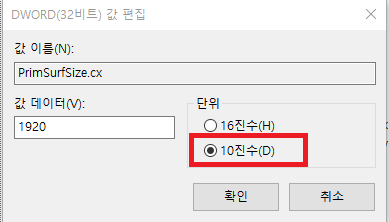
제 모니터 해상도는 1920 x 1080 입니다. 그렇지만 레지스트리 값에는 1020*768로 된것도 있었고 1920*1080으로 된것도 있었습니다. 00과 01 항목을 하나 하나 찾아 들어가서 확인을 해줘야 합니다.
X 값이 1920이고 Y 값이 1080 입니다.
마치며
윈도우 손상 검사할때 %로 시간이 흐를때 다른 작업을 하지 말고 천천히 완료 될때까지 기다려야 합니다. 제 컴퓨터는 검사 결과 오류가 있다며 수정이 되었습니다. 그렇지만 문제 해결은 되지 않았고 레지스트리값 수정작업까지 완료 했을때 듀얼모니터 작업창 한쪽으로 몰림현상을 해결할수 있었습니다.
그리고 레지스트리값 수정은 운영체제의 각종 설정을 담고 있는 데이터베이스로 매우 중요한 것이기 때문에 수정전에 사진을 찍어놓고 결과값을 되돌릴수 있도록 준비를 해놓아야 합니다. 잘못될 경우 윈도우 시스템에 치명적인 영향을 끼칠수 있기 때문입니다.
이렇게 레지스트리값을 수정후 화면보호기를 실행후 복귀했을때 작업창이 한쪽으로 몰림 현상을 해결할수 있었습니다.
이때 재부팅을 하지 않고 바로 적용 되었습니다.
여러분도 윈도우 10에서 절전모드 후 듀얼모니터 한쪽으로 몰림현상을 이것으로 해결 하시기 바랍니다.




댓글